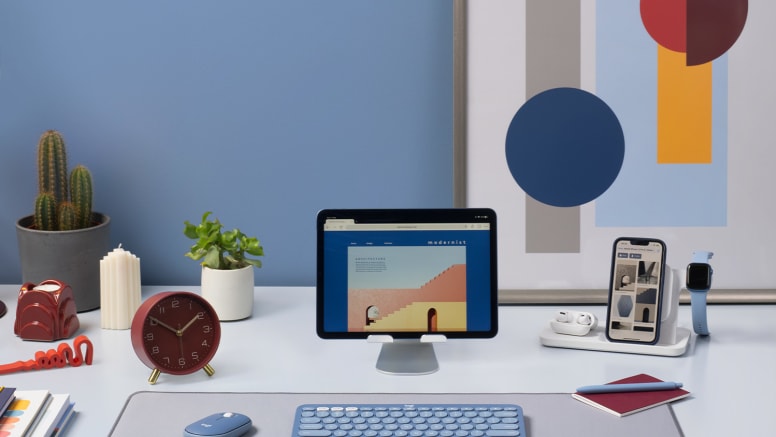
K380 MAC-TASTATUR TIL FLERE ENHEDER OG M350 LOGITECH PEBBLE-MUS
sprog
Farve
Beskrivelse
Den kompakte K380 til flere Mac-enheder tilbyder behagelig og rolig indtastning, mens Logitech Pebble M350 leverer lydløse klik og scrolning – plus en glat organisk form, der passer i lommen.
Produkter, vi foreslår
FÅ KONTROL OVER DIT RUM.
Gør ethvert rum minimalistisk og moderne med mus og tastatur i fokus designet til at arbejde sammen med dine Apple-enheder. Den kompakte K380 til flere Mac-enheder tilbyder behagelig og stille indtastning, mens Logitech Pebble M350 leverer lydløse klik og scrolning – plus en glat organisk form, der passer i lommen. Det er den multitaskende og matchende duo, der er med, uanset hvor du vil arbejde.
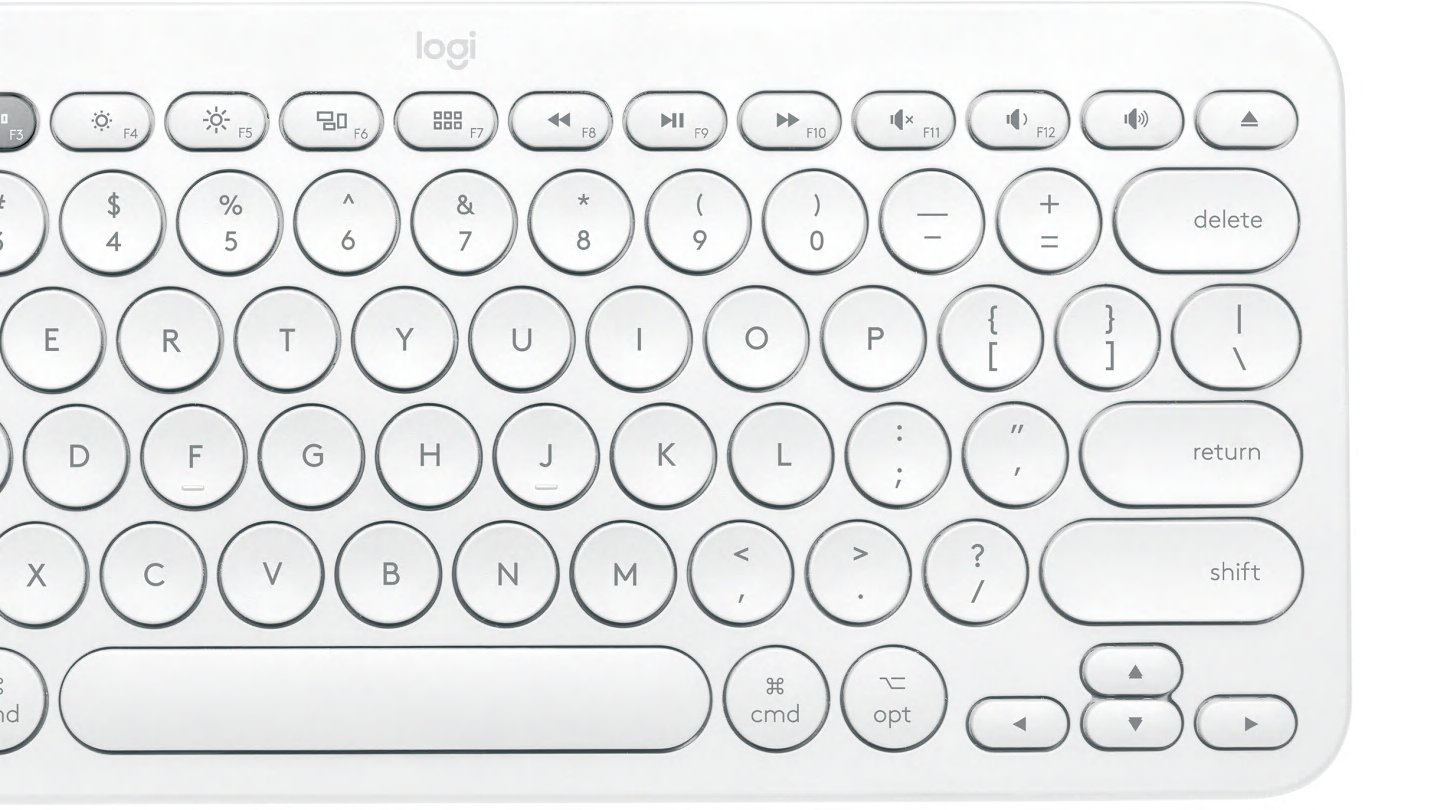
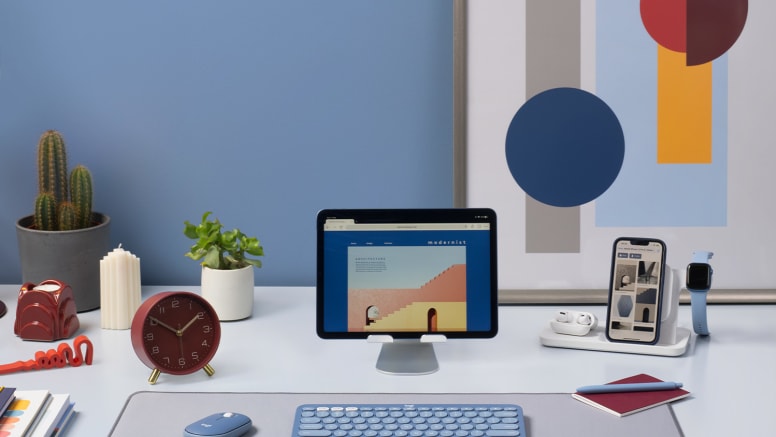

DIT SKRIVEBORD. HVOR SOM HELST.

EASY SWITCH-TEKNOLOGI TIL HURTIG SKIFT MELLEM APPLE-ENHEDER.
Planet og mennesker
Vi skaber en bedre fremtid for vores planet og samfund
Oplev, hvordan Logitech udvikler banebrydende nye måder at arbejde på med henblik på at skabe en bæredygtig og retfærdig verden – og hvordan alle kan spille en rolle.
LÆS MERE



